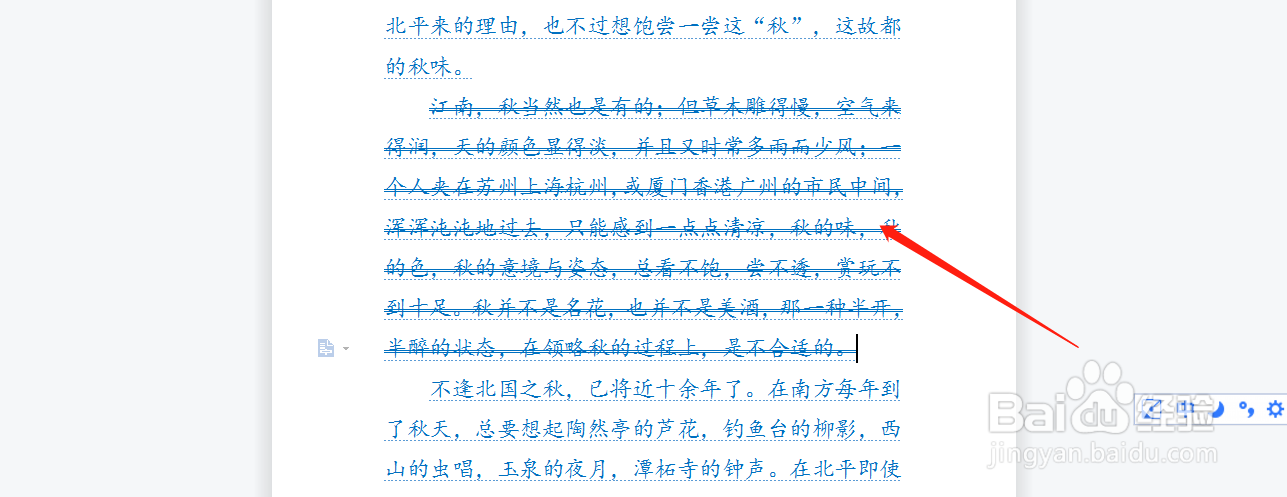Word文档中的文字怎么添加双删除线
1、首先打开我们需要编辑的Word文档,如下图所示。
2、我们选中需要添加双删除线的Word文字,点击鼠标右键,选择字体,打开字体对话框,如下图所示。
3、在打开的字体对话框中,我们勾选双删除线前边的复选框,如下图所示。
4、我们点击确定后,就可以看到选中的Word文字已经成功添加双删除线了,如下图所示。
声明:本网站引用、摘录或转载内容仅供网站访问者交流或参考,不代表本站立场,如存在版权或非法内容,请联系站长删除,联系邮箱:site.kefu@qq.com。
阅读量:69
阅读量:37
阅读量:39
阅读量:47
阅读量:26